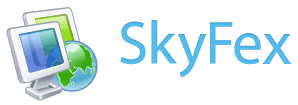Aide
Accès à des ordinateurs sans surveillance
Configuration de l'accès
Pour créer une connexion, procédez comme suit :
- Connectez-vous à votre compte SkyFex et ouvrez l'onglet Ordinateurs.
- Cliquez sur Ajouter cet ordinateur et :
- Votre ordinateur sera alors disponible à distance depuis votre compte SkyFex, sur l'onglet Ordinateurs. Connectez-vous à votre ordinateur en cliquant sur Se connecter.
- Vous pouvez supprimer l'ordinateur de votre compte SkyFex en cliquant sur Supprimer.
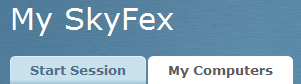
a. Téléchargez et installez le service Accès sans surveillance SkyFex.
b. Cliquez sur Associer à un compte SkyFex lorsque vous y êtes invité.
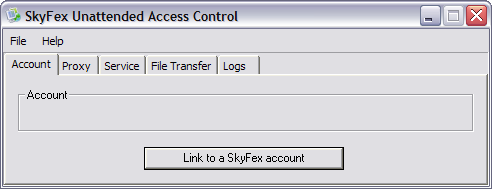 c. Saisissez votre identifiant et votre mot de passe SkyFex.
c. Saisissez votre identifiant et votre mot de passe SkyFex.
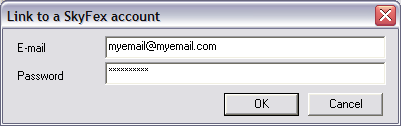
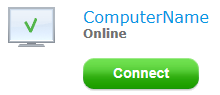
Note that with SkyFex Free we do not guarantee access to your unattended computers if the load on SkyFex servers is too high. To get assured any time access, buy SkyFex Pro.
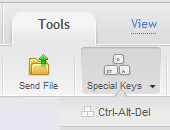
IMPORTANT: If you are accessing a locked down machine, select Tools -> Special Keys -> Ctrl-Alt-Del to unlock the password entry dialog.
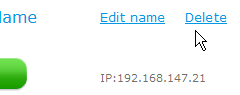
Gestion du service d'accès distant
Vous pouvez ouvrir la fenêtre Accès sans surveillance SkyFex en cliquant sur Démarrer -> Tous les programmes -> Accès sans surveillance SkyFex -> Contrôler.
Si vous fermez la fenêtre du service Accès sans surveillance SkyFex, le service continuera de s'exécuter.
Vous pouvez démarrer et arrêter le service en cliquant sur les boutons appropriés de l'onglet Service.
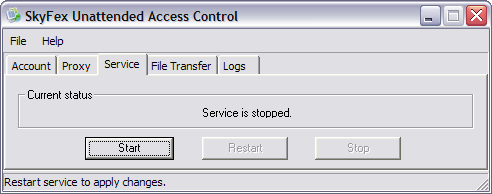
Sur l'onglet Compte, vous pouvez dissocier votre ordinateur de votre compte SkyFex et ainsi libérer un créneau de connexion pour un autre ordinateur.
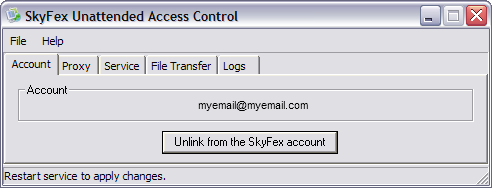
Sur l'onglet Journaux, vous pouvez afficher les journaux enregistrés dans un dossier et activer/désactiver la journalisation.
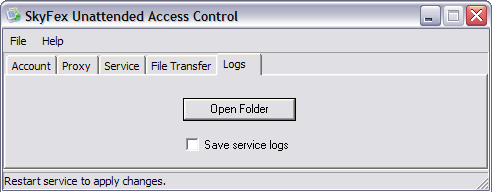
On the File Transfer tab, you can specify and open the destination folder for the files sent to this computer via SkyFex. Read more about sending files in the help article.
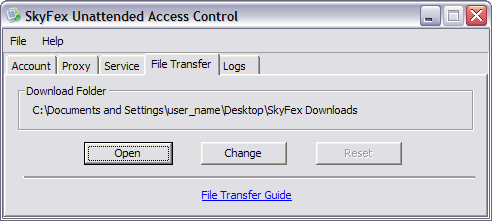
Retour à l'index de l'aide